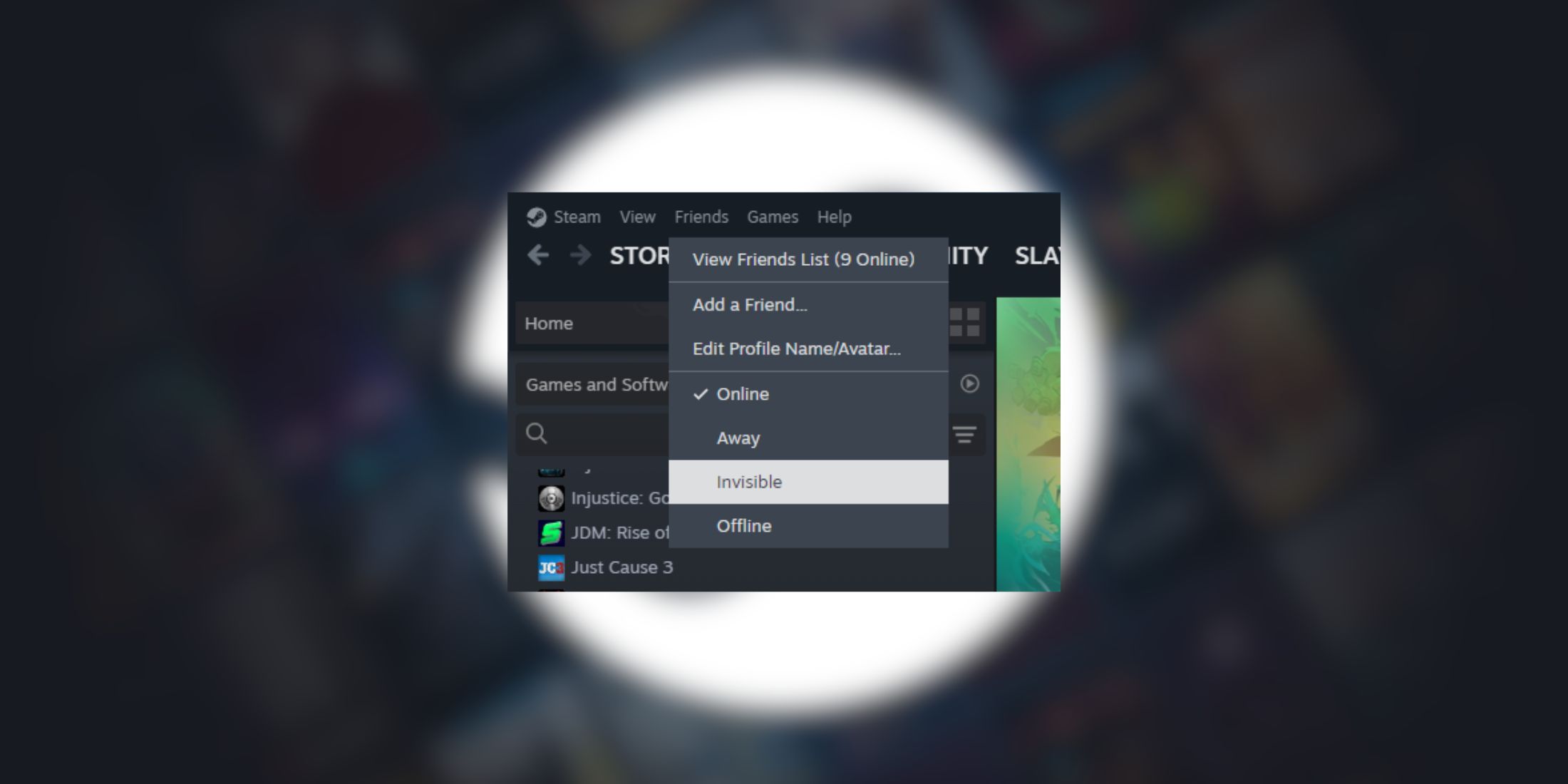
Большинство компьютерных геймеров знакомы со Steam и его преимуществами. Хотя многие компьютерные геймеры понимают как преимущества, так и недостатки Steam, некоторые могут не знать об основных функциях, таких как установка режима оффлайн. Когда вы настроите себя в автономном режиме в Steam, вы станете невидимым, что позволит вам играть в любимые игры, не уведомляя об этом своих друзей.
Купил акции по совету друга? А друг уже продал. Здесь мы учимся думать своей головой и читать отчётность, а не слушать советы.
Бесплатный телеграм-каналКаждый раз, когда вы входите в Steam, ваши друзья получают уведомление об этом вместе с информацией об игре, в которую вы играете. Если вы предпочитаете оставаться незамеченным, вы можете просто перевести свой статус в режим «офлайн» и продолжить игру без перерыва. В этом руководстве вы узнаете, как оставаться в автономном режиме, сохраняя при этом возможность общаться с друзьями в частном порядке. Для дополнительного удобства мы также включили некоторую дополнительную информацию, которая может оказаться полезной.
Шаги для появления в автономном режиме в Steam
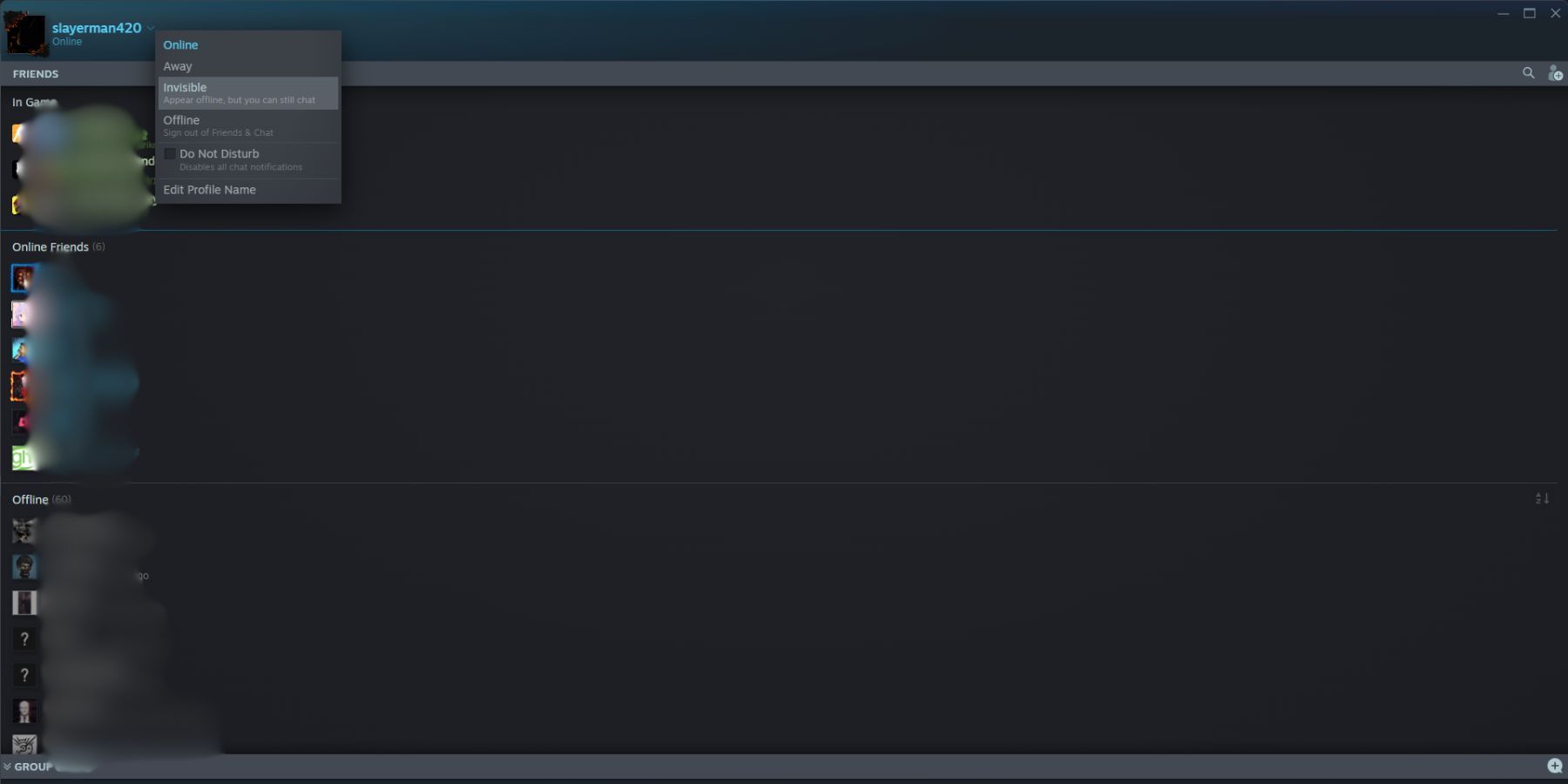
Вот что вам нужно сделать, чтобы появиться в Steam оффлайн:
- Получите доступ к Steam на вашем компьютере.
- Нажмите Друзья и чат в правом нижнем углу экрана.
- Нажмите на стрелку рядом с вашим именем пользователя.
- Нажмите Невидимый.
Вот еще один быстрый способ появиться в Steam оффлайн:
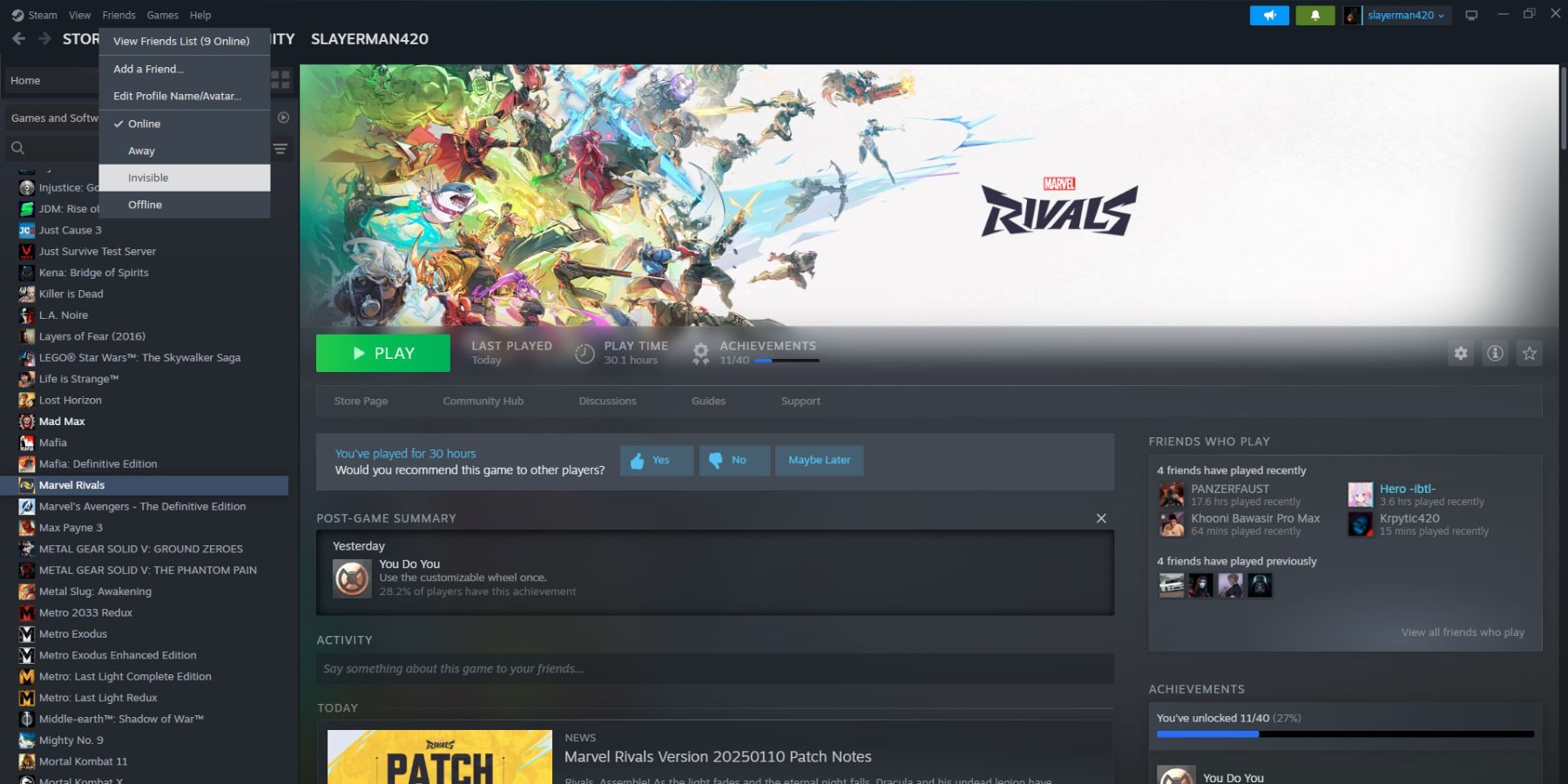
- Получите доступ к Steam на вашем компьютере.
- Выберите «Друзья» в верхней строке меню.
- Выберите «Невидимый».
Шаги для появления в автономном режиме на Steam Deck
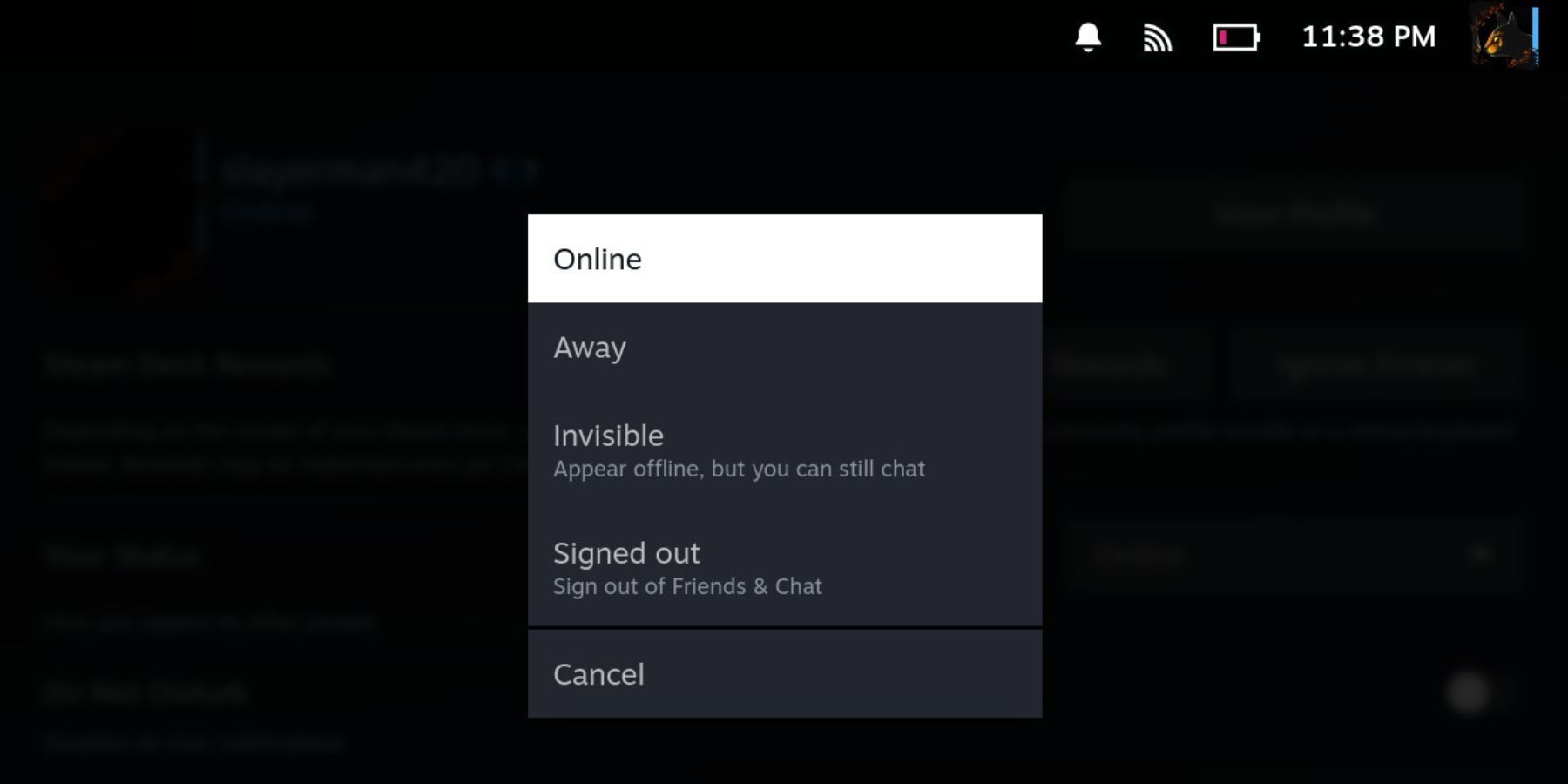
Если вы хотите, чтобы ваша Steam Deck отображалась в автономном режиме, вот что вам нужно сделать:
- Включите Steam Deck.
- Нажмите на свое изображение профиля.
- Выберите «Невидимый» в раскрывающемся меню рядом с «Ваш статус».
Выбор «Офлайн» приведет к полному выходу из Steam.
Зачем появляться в Steam оффлайн?

Несколько причин для выбора режима невидимости в Steam:
1. Сосредоточиться на игре без перерывов. Иногда геймеры предпочитают полностью погрузиться в игровой процесс, не отвлекаясь на друзей или сообщения.
2. Для сохранения конфиденциальности. Если вы не хотите делиться своей текущей деятельностью с другими, отображение в режиме офлайн может помочь защитить вашу конфиденциальность.
3. Чтобы избежать нежелательных разговоров: пребывание в автономном режиме может предотвратить ненужные разговоры в чате, которые могут помешать вашей работе или другим приоритетам.
4. Установить границы. Режим невидимости позволяет вам установить четкие границы, когда вы доступны для общения, помогая поддерживать здоровый баланс между играми и другими аспектами жизни.
- Вы можете играть в любую игру, не подвергаясь осуждению со стороны друзей.
- Некоторые игроки просто хотят насладиться одиночными играми, не отвлекаясь.
- Некоторые люди оставляют Steam работать в фоновом режиме, даже во время работы или учебы. Если вы находитесь в автономном режиме, вам не придется беспокоиться о том, что ваши друзья пригласят вас сыграть в игру, что позволит вам оставаться продуктивным.
- Стримерам и создателям контента требуется огромная концентрация при записи или прямой трансляции игрового процесса, чтобы они могли работать в автономном режиме и избежать каких-либо перерывов.
Имея эти знания под рукой, продолжайте эффективно использовать их при взаимодействии со Steam. Другими словами, в следующий раз, когда вы войдете в Steam, вы будете готовы наслаждаться любимой игрой без каких-либо помех.
Смотрите также
- Все рецепты культистского круга в Escape from Tarkov
- Решение головоломки с паролем Absolum в Yeldrim.
- Объяснение неписаных правил Helldivers 2
- Шоу 911: Кто такой Рико Прием? Объяснение трибьюта Grip
- Лучшие транспортные средства в Far Cry 6
- Репозиторий: Как исправить таймаут клиента
- Для чего нужен тотем жертвоприношений в игре 99 ночей в лесу?
- Портовый терминал локация в Escape from Tarkov — Tour Walkthrough
- Как получить скины Alloyed Collective в Risk of Rain 2
- Необходимо: Как выращивать урожай
2025-01-10 11:03